Win10怎么调分辨率?Win10正式版最新设置分辨率方法
时间:2017-04-06 来源:互联网 浏览量:
分辨率设置相信很多朋友已经会了,而到了win10系统中设置界面选项等都有改动,很多朋友不是很熟悉,虽然一般情况下系统都会自动设置最佳分辨率,不过有时我们也可以按自己的需求调整一下,下面来看看最新Win10正式版分辨率设置方法。
操作步骤:
1、还是熟悉的右键点击桌面,然后选择“显示设置”(分辨率选项不见了!);
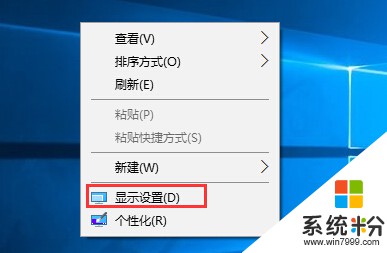
2、然后弹出Metro化的显示设置界面,我们再点击“高级显示设置”,如下图:
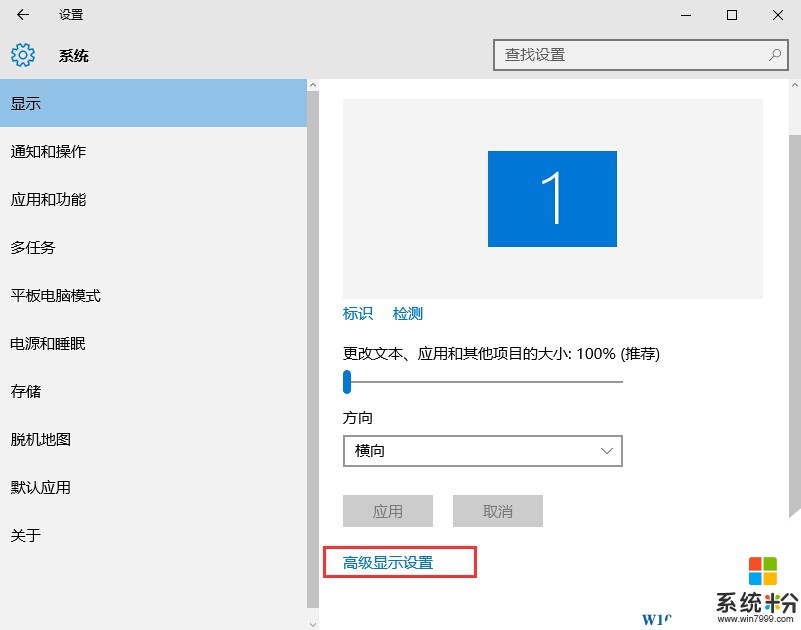
3、接下来就可以在分辨率选项下选择一个合适你的分辨率了,还需要点击一下应用!
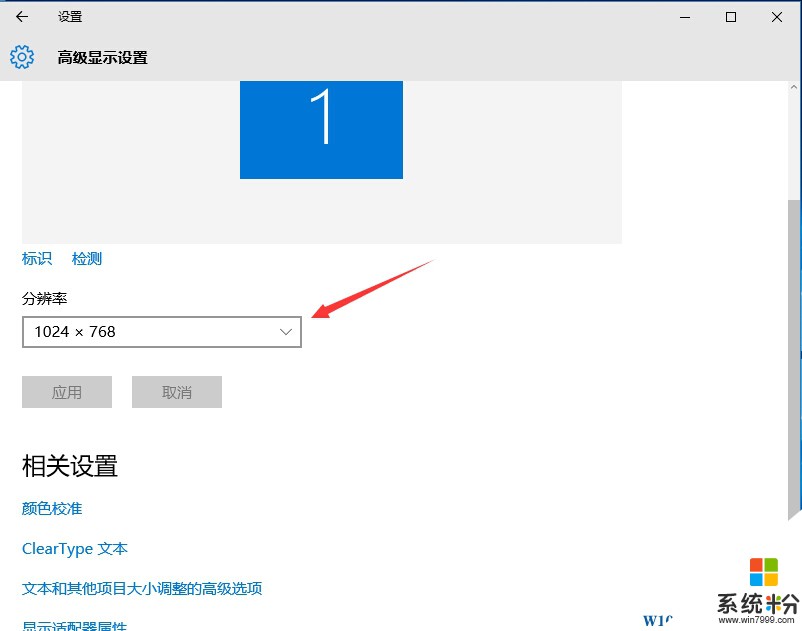
OK,Win10最新分辨率设置方法就分享到这里,不知道大家有没有发现和之前的预览版已经不一样了!相信这是最终的设置方案!
操作步骤:
1、还是熟悉的右键点击桌面,然后选择“显示设置”(分辨率选项不见了!);
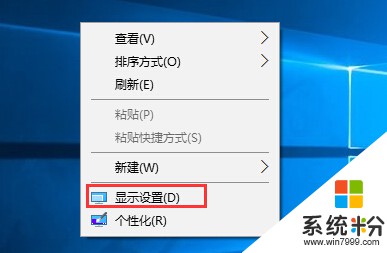
2、然后弹出Metro化的显示设置界面,我们再点击“高级显示设置”,如下图:
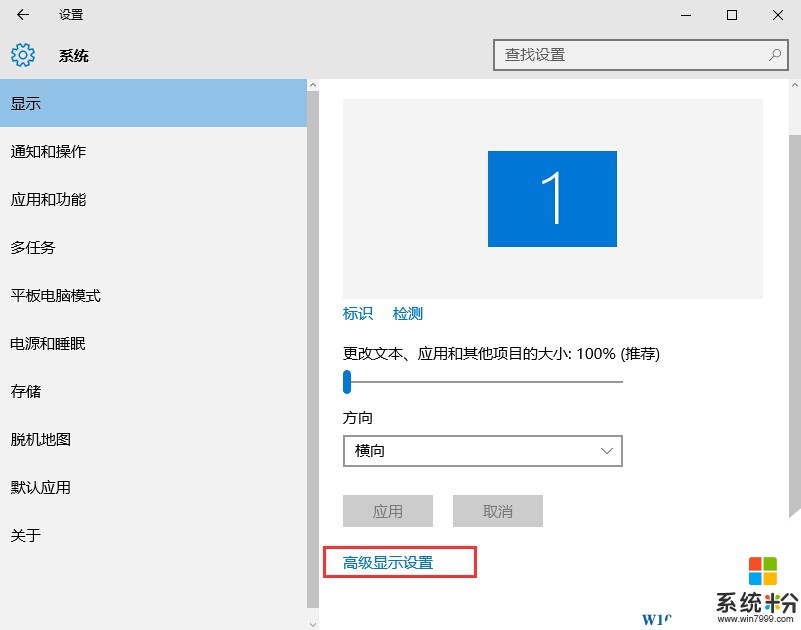
3、接下来就可以在分辨率选项下选择一个合适你的分辨率了,还需要点击一下应用!
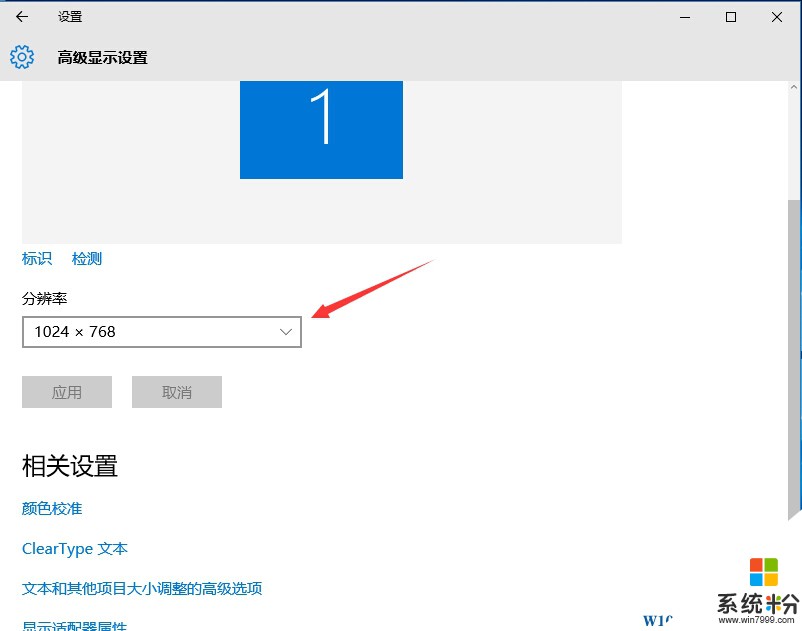
OK,Win10最新分辨率设置方法就分享到这里,不知道大家有没有发现和之前的预览版已经不一样了!相信这是最终的设置方案!
我要分享:
相关教程
- ·Win10分辨率如何调 Win10分辨率设置方法 Win10分辨率调 Win10分辨率的设置的方法
- ·win10分辨率如何设置,win10分辨率设置方法
- ·笔记本win10分辨率怎么调?win10分辨率在哪里调?
- ·win10怎么设置分辨率?win10修改分辨率的方法!
- ·Win10桌面分辨率怎么调?调节桌面分辨率的方法!
- ·win10如何调分辨率 win10调分辨率的方法
- ·桌面文件放在d盘 Win10系统电脑怎么将所有桌面文件都保存到D盘
- ·管理员账户怎么登陆 Win10系统如何登录管理员账户
- ·电脑盖上后黑屏不能唤醒怎么办 win10黑屏睡眠后无法唤醒怎么办
- ·电脑上如何查看显卡配置 win10怎么查看电脑显卡配置
win10系统教程推荐
- 1 电脑快捷搜索键是哪个 win10搜索功能的快捷键是什么
- 2 win10系统老是卡死 win10电脑突然卡死怎么办
- 3 w10怎么进入bios界面快捷键 开机按什么键可以进入win10的bios
- 4电脑桌面图标变大怎么恢复正常 WIN10桌面图标突然变大了怎么办
- 5电脑简繁体转换快捷键 Win10自带输入法简繁体切换快捷键修改方法
- 6电脑怎么修复dns Win10 DNS设置异常怎么修复
- 7windows10激活wifi Win10如何连接wifi上网
- 8windows10儿童模式 Win10电脑的儿童模式设置步骤
- 9电脑定时开关机在哪里取消 win10怎么取消定时关机
- 10可以放在电脑桌面的备忘录 win10如何在桌面上放置备忘录
win10系统热门教程
最新win10教程
- 1 桌面文件放在d盘 Win10系统电脑怎么将所有桌面文件都保存到D盘
- 2 管理员账户怎么登陆 Win10系统如何登录管理员账户
- 3 电脑盖上后黑屏不能唤醒怎么办 win10黑屏睡眠后无法唤醒怎么办
- 4电脑上如何查看显卡配置 win10怎么查看电脑显卡配置
- 5电脑的网络在哪里打开 Win10网络发现设置在哪里
- 6怎么卸载电脑上的五笔输入法 Win10怎么关闭五笔输入法
- 7苹果笔记本做了win10系统,怎样恢复原系统 苹果电脑装了windows系统怎么办
- 8电脑快捷搜索键是哪个 win10搜索功能的快捷键是什么
- 9win10 锁屏 壁纸 win10锁屏壁纸设置技巧
- 10win10系统老是卡死 win10电脑突然卡死怎么办
